レジストリエディタは、システム管理者がレジストリ値、キーを自由に変更するための管理ツールです。 ただし、十分な許可がない場合は、レジストリキーを自分で編集/削除することはできません。 これを実行しようとすると、エラーメッセージが表示されます。 キーを変更する前に、そのようなキーの完全な所有権を取得する必要があります。
ノート –
事前の知識がない限り、キーの所有権を変更しないでください。 システムは、デバイスの整合性を保護するための許可を予約します。 だから、あなたが確信しているキーに議論された方法を使用してください。
Windows 11、10でレジストリキーの完全な所有権を取得する方法
レジストリキーの完全な所有権を簡単に取得できます。
ステップ1-所有権を変更する
1. まず、をクリックします Windowsキー そして書く "regedit“.
2. 次に、「レジストリエディタ」を検索結果から。

3. レジストリエディタで、キーの場所に移動します。
4. 次に、を右クリックします 鍵 「権限…“.
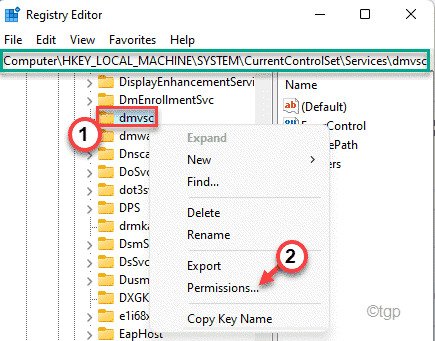
5. 次に、「高度」を変更します。
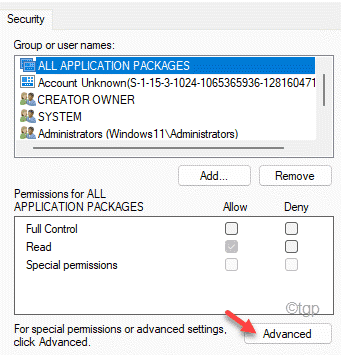
6. 次に、「変化する」の横にあるオーナー' オプション。
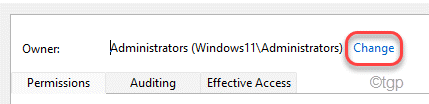
7. 次に、「高度" オプション。

8. こちらをクリック今すぐ検索」をクリックして、ユーザーグループの完全なリストを表示します。
9. このユーザーグループのリストから、アカウント名を選択します。 (このコンピューターでは、「サンビットコーリー‘.)
10. その後、「わかった」で選択します。

11. 保存するには、「わかった“.

今、あなたはこの特定の鍵を所有しています。
12. 今、 チェック NS "サブコンテナとオブジェクトの所有者を置き換えます" 箱。
13. 「」をクリックすることを忘れないでください申し込み" と "わかった」を押して変更を保存します。
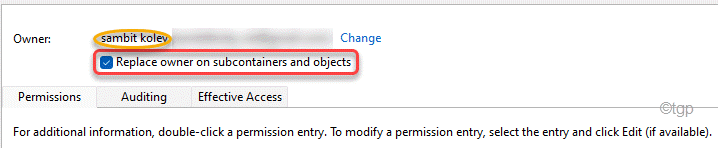
ステップ2–キーを完全に制御する
キーを所有した後、キーを完全に制御できるようになります。
1. [詳細設定]ウィンドウで、[追加“.
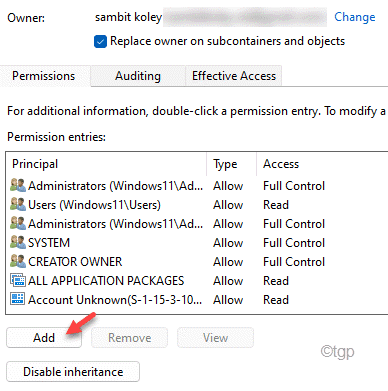
2. 次に、「プリンシパルを選択“.
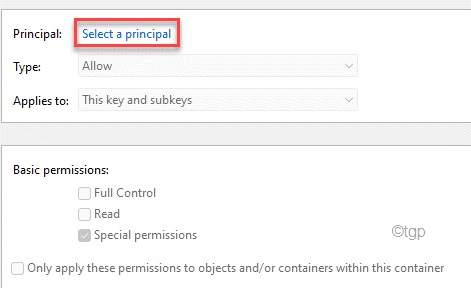
3. 次に、「高度" オプション。

4. こちらをクリック今すぐ検索」をクリックして、ユーザーグループの完全なリストを表示します。
5. このユーザーグループのリストから、アカウント名を選択します。 (このコンピューターでは、「サンビットコーリー‘.)
6. その後、「わかった」で選択します。

7. 保存するには、「わかった“.

8. 次に、「フルコントロール“.
9. 最後に、「申し込み" と "わかった」をクリックして設定を保存します。
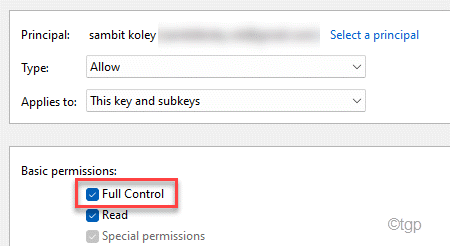
それでおしまい! これで、キーの所有に成功し、キーを完全に制御できるようになりました。


